Een dynamische apparaatgroep maken met alle cloud-pc's van een specifiek inrichtingsbeleid
U kunt ook dezelfde set beleidsregels toepassen op alle cloud-pc's op basis van dezelfde installatiekopieën en zich in dezelfde regio bevinden. U kunt beleidsregels zoals dit toepassen door een dynamische apparaatgroep te maken die alle cloud-pc's bevat die zijn ingericht vanuit een specifiek inrichtingsbeleid.
In het onderstaande voorbeeld gebruiken we 'UX Engineering' als de naam van het inrichtingsbeleid. Overal waar u 'UX Engineering' ziet, vervangt u deze door de naam van uw inrichtingsbeleid.
In deze stappen gebruikt u de apparaateigenschap Inschrijvingsprofielnaam en Apparaatmodel om de dynamische apparaatgroep te maken.
- Meld u aan bij het Microsoft Intune beheercentrum>Groepen>Nieuwe groep.
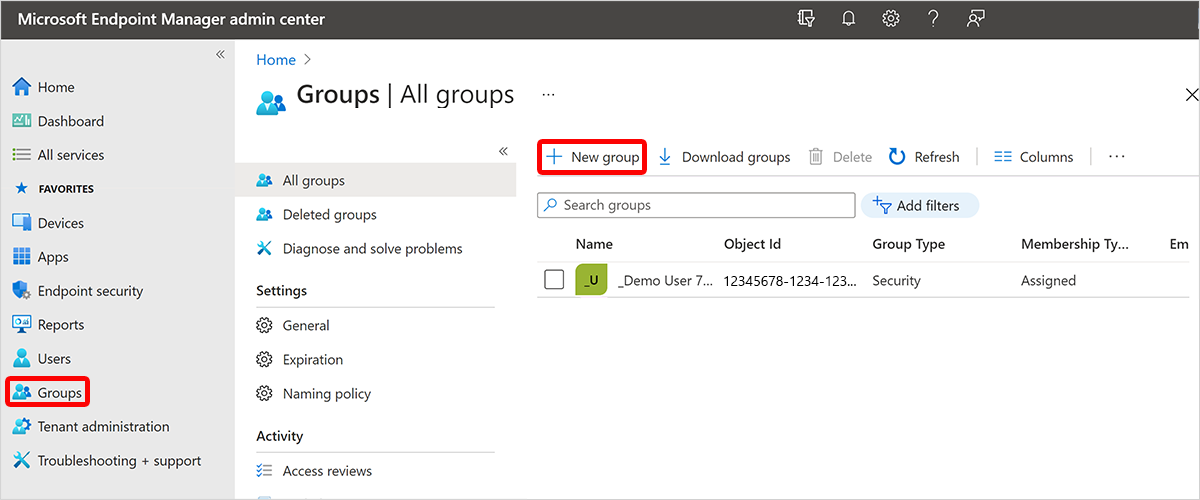
- Kies op de pagina Nieuwe groepde optie Beveiliging voor Groepstype.
- Geef de volgende gegevens op:
- Groepsnaam = "Alle UX Engineering Cloud PC-apparaten"
- Groepsbeschrijving = 'Een dynamische apparaatgroep met alle UX Engineering Cloud PC-apparaten'.
- Kies dynamisch apparaat bij Lidmaatschapstype.
- Selecteer Dynamische query toevoegen.
- Voer op de pagina Dynamische lidmaatschapsregels het volgende in:
- Property = "enrollmentProfileName"
- Operator = "Is gelijk aan"
- Value = "UX Engineering"
- Als u dezelfde naam van het inschrijvingsprofiel hebt gebruikt voor Windows Autopilot, Apple Device Enrollment of Android Enterprise-inschrijving, kunt u ook filteren op cloud-pc's. Selecteer hiervoor + Expressie toevoegen om een tweede query te maken. Geef de volgende gegevens op:
- En/of = "en"
- Eigenschap = "deviceModel"
- Operator = "Bevat"
- Waarde = 'Cloud-pc'
- Als u wilt controleren of het werkt, selecteert u Regels valideren (preview)>Apparaten toevoegen> selecteert u enkele cloud-pc's die zijn ingericht vanuit het inrichtingsbeleid 'UX Engineering', sommige cloud-pc's die zijn ingericht vanuit een ander inrichtingsbeleid en enkele niet-cloud-pc's.
- Nadat de validatie is voltooid, selecteert u Maken opslaan>.
Volgende stappen
Feedback
Binnenkort beschikbaar: In de loop van 2024 zullen we GitHub-problemen geleidelijk uitfaseren als het feedbackmechanisme voor inhoud en deze vervangen door een nieuw feedbacksysteem. Zie voor meer informatie: https://aka.ms/ContentUserFeedback.
Feedback verzenden en weergeven voor